Dr.Fone-휴대폰 백업 (Android): 방법
iCloud는 iPhone 데이터 백업 및 복원 전용 서비스로 알려져 있습니다.
iPhone을 평생 사용할 수 있을까요? 절대 그럴수 없습니다!
Dr.Fone – 휴대폰 백업 프로그램 (Android)을 사용하여, Android 데이터 및 설정에 영향 없이, iCloud 백업 다운로드 후 미리보기 및 복원을 할 수 있습니다.
아래 단계에 따라 iCloud 백업을 Android 로 복원하십시오.
1 단계.Android 장치를 PC에 연결하십시오.
PC에서 Dr.Fone 다운로드 및 설치하여 실행하십시오. 메인 화면에서 "휴대폰 백업"을 선택하십시오.

Android USB 케이블을 PC에 연결하십시오. 화면 가운데 있는 "복원" 버튼을 클릭하십시오.

2 단계.iCloud 계정에 로그인하십시오.
다음 화면이 나타나면, 왼쪽 "iCloud 백업에서 복원"을 선택하십시오.

iCloud 계정에서 2 단계 인증을 할 수 있습니다. 인증코드가 iPhone으로 전송됩니다.인증코드를 확인하여 화면에 입력 후 "확인"을 클릭하십시오.
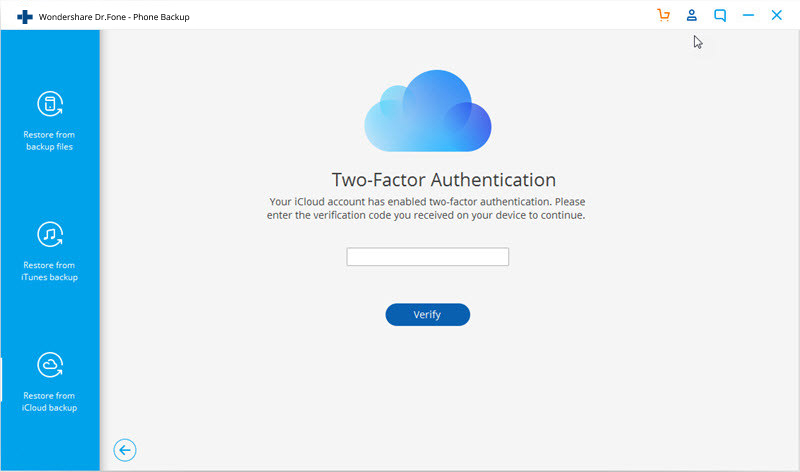
3 단계.iCloud 백업 데이터를 Android 장치로 복원하십시오.
iCloud에 로그인합니다. 백업 파일이 Dr.Fone화면에 표시됩니다. "다운로드"를 클릭하여 PC 로컬 디렉토리에 파일을 저장하십시오.

Dr.Fone에서 다운로드된 iCloud 백업 파일 데이터를 모두 읽고 나타냅니다. 데이터 유형을 클릭하고 저장된 정보를 미리보십시오.전체 및 일부 데이터 항목을 선택하고 "장치에 복원"을 선택하십시오.

대화상자 내 드롭 다운 목록에서 Android장치를 선택하고, "계속"을 클릭하십시오.
참고: Android 장치는 음성메모, 메모, 북마크, Safari 기록과 같은 데이터 유형을 지원하지 않습니다.














